осваиваем слепую печать — Work.ua
Советы соискателям
- 17
- 9895
- Советы соискателям
В этой статье Work.ua исследует основные преимущества владения навыком слепого набора текста, общается с магистрами быстрой печати и узнает шокирующие факты.
Немного философии и футурологии
Уже сейчас архивы, библиотеки и музеи активно оцифровывают все имеющиеся у них данные, а футурологи считают, что скоро даже мысли человека будут автоматически переводиться в цифровой формат с помощью специальных устройств.
Но пока таких устройств не существует: чтобы перенести свои идеи в компьютер, нужно долго стучать пальцами по клавиатуре.
Набор текста является неотъемлемой частью работы многих специалистов — от секретарей до юристов и, конечно же, писателей. Известно, что каждый офисный работник и каждый фрилансер тратит на набор текста минимум час в день, а в среднем — 5 с половиной часов.
Сейчас, когда мы все застряли по домам из-за карантина, самое время позаботиться о том, чтобы сократить это время. Как это сделать? Самый простой способ — освоить метод слепой печати.
Немного конкретики и фактов
Метод слепой печати — это когда вы набираете текст, не глядя на клавиатуру и работая всеми десятью пальцами.
Этот навык может показаться простым и незначительным, но только до того, как вы узнаете следующие факты:
- Умение печатать вслепую позволяет сэкономить 20 минут в день. В то же время, если увеличить скорость набора текста на 20%, то экономить будете уже 35 минут в день или 21 день в год.

- Если тренировать слепую печать по 30 минут каждый день, то прогресс будет заметен уже через две недели.
- 65% людей учатся быстро печатать до 24 лет, хотя на самом деле слепой печати может научиться человек любого возраста.
- Среднее количество ошибок в минуту при быстрой печати — всего 8.
- Средняя скорость печати — 207 знаков в минуту. Однако постоянные тренировки могут помочь печатать вдвое, а то и втрое быстрее.
Дарья Пивень
product manager клавиатурного тренажера Ratatype«Слепая печать — это не только о „печатать быстрее“. Вы экономите время не только на скорости, но и на исправлении ошибок и отвлечении на клавиатуру.
Например, вы печатаете не так много, увеличение скорости на 20% для вас звучит не очень убедительно. Но представьте такую ситуацию: вы сидите перед монитором и обдумываете решение вашей задачи, мысль приходит, вы начинаете набирать текст и тут — ошибка, переводите глаза на клавиатуру, начинаете искать нужную кнопку, исправлять ошибку, а когда возвращаетесь взглядом к экрану, мысль уже потеряна.
Ну а если исключить из цепочки „мысль-клавиатура-экран“ клавиатуру, то ваша производительность значительно возрастет!»
Немного выводов
Умение печатать на клавиатуре вслепую — это необходимость. В то же время научиться слепому набору не так сложно и долго, как может показаться на первый взгляд, — наоборот, это увлекательно и интересно. Вот посмотрите подробную инструкцию того, как правильно печатать вслепую.
Изображение из х/ф Bruce Almighty, 2003 г.
Читайте также
- 10 бесплатных тренингов марта 2020
- Цифровые навыки, которые помогут стать успешным в 21 веке
- 5 ведущих профессиональных навыков следующего десятилетия
Получать новости в Telegram
Чтобы оставить комментарий, нужно войти.
Еще статьи
Успешный успех: как общественное мнение влияет на нашу карьеру
Понравилось на удаленке? Сферы и должности, для которых она всегда актуальна
гайд и лучшие тренажеры для тренировки навыка
Стас Зверянов
набрал этот текст со скоростью 80 слов в минуту
Профиль автораОбычно люди печатают на клавиатуре двумя-тремя пальцами со скоростью около 40 слов в минуту. Но можно и быстрее.
Но можно и быстрее.
Если освоить метод слепого десятипальцевого набора, скорость возрастет до 80—100 слов. Это сильно повышает продуктивность корректоров, копирайтеров, программистов и всех, кто на работе взаимодействует с печатным текстом.
Набирать текст вслепую можно и парой указательных, но тогда сильно повысить скорость не получится. Все же десять пальцев работают лучше, чем два.
При слепом десятипальцевом наборе клавишам присваиваются определенные пальцы. Поэтому кисть почти не перемещается во время печати, а руки понемногу запоминают расположение кнопок.
Я подробно расскажу, зачем и как учиться именно слепой десятипальцевой печати и на каких сайтах можно отточить свои навыки. Текст подойдет и тем, кто хочет печатать вслепую, но не готов посвящать много времени тренировкам десятипальцевого набора.
Если основы и методики слепого набора вам неинтересны, переходите сразу к тренажерам для оттачивания навыков.
Вы узнаете:
- Зачем учиться печатать вслепую всеми пальцами
- Как научиться слепой печати
- Какие есть тренажеры для обучения слепой печати
- Бонус: игры на скорость печати
- По шагам: как научиться печатать вслепую
Зачем учиться печатать вслепую всеми пальцами
Слепую десятипальцевую печать осваивают не только чтобы набирать текст быстрее. Многие тач-тайперы — так называют приверженцев слепого набора — больше ценят то, что после изучения навыка можно больше не отвлекаться на клавиатуру.
Многие тач-тайперы — так называют приверженцев слепого набора — больше ценят то, что после изучения навыка можно больше не отвлекаться на клавиатуру.
Например, с ним гораздо удобнее делать пометки к лекциям — можно сконцентрироваться на материале и не бегать взглядом между экраном и клавиатурой. Снижается и усталость, меньше работают мышцы шеи и рук.
Как отслеживать фильмы, книги и игры: 14 бесплатных приложений
Да, комфортной скорости в 80—90 слов можно достичь, печатая и двумя-тремя пальцами. Но руки так устают в разы сильнее.
Свою скорость печати можно проверить на сайте 10fastfingers. Эту статью я пишу со скоростью около 80 слов в минутуПовысить скорость печати, используя слепой десятипальцевый метод, можно примерно за месяц, если уделять занятиям по десять минут в день. Этот срок не зависит от программы: упражнения в них схожи. Тач-тайперы сообщают, что за месяц ежедневных десятиминутных тренировок их скорость набора выросла вдвое.
Я намеренно не касаюсь в статье очень быстрого набора — так называют печать на скорости выше 120 слов в минуту. Настолько высокий темп печати вряд ли пригодится в решении бытовых и рабочих задач.
Настолько высокий темп печати вряд ли пригодится в решении бытовых и рабочих задач.
Что такое хорошая скорость печати?
Как научиться слепой печати
Ключ к освоению слепого набора — не смотреть на клавиатуру. Вообще.
На освоение слепого набора уйдет где-то месяц, если заниматься по десять минут в день. Интенсивными тренировками можно сократить срок до недели. Главное — обеспечить мотивацию и понятный результат, к которому нужно прийти.
Например, «хочу печатать со скоростью 80 символов в минуту всеми пальцами руки почти без ошибок». После этого цель становится измеряемой, ее проще разбить на задачи.
Тач-тайперы рассказывают, что сложнее всего приходится в первые несколько дней, пока руки еще переучиваются.
Примите правильную позу. Она ничем не отличается от позы для обычной работы за компьютером:
- Спина прямая, опирается на спинку стула.
- Локти — согнуты под углом 90 градусов.
- Обе ноги твердо стоят на полу.

Ergonomic Intervention in the Treatment of a Patient With Upper Extremity and Neck Pain
Печатать вслепую можно и лежа, и стоя, но такая поза оптимальнее всего для обучения и не вредит спине. Источник: ютуб-канал Insider TechИзучите клавиатуру. Печатать можно на любой: мембранной и механической, ноутбучной и компьютерной, дешевой и дорогой. Все зависит от привычки и ваших ощущений — лучше всего подойдет та клавиатура, которой вы уже пользуетесь.
Вот что нужно знать, чтобы набирать текст всеми десятью пальцами.
Расположите пальцы на «домашних» клавишах. Их еще называют «домашним рядом» — левую руку положите на клавиши «Ф», «Ы», «В» и «А». Правую — на клавиши «О», «Л», «Д», «Ж». Нащупать их можно по выступающим бугоркам-рискам на клавишах «А» и «О».
Домашний ряд клавиш помогает после каждого слова возвращать руки на место, чтобы не потеряться на клавиатуре Домашний ряд клавиш помогает после каждого слова возвращать руки на место, чтобы не потеряться на клавиатуреПоймите, какой палец отвечает за какую клавишу. Схемы, на которых клавиатуру делят на секции в зависимости от пальцев, называются «пальцевыми зонами».
Схемы, на которых клавиатуру делят на секции в зависимости от пальцев, называются «пальцевыми зонами».
Каждому пальцу отведены четыре-восемь букв, между которыми он перемещается во время печати.
Сложнее всего приходится мизинцам — ими нужно нажимать больше букв, чем остальными Сложнее всего приходится мизинцам — ими нужно нажимать больше букв, чем остальнымиНа самом деле руки можно класть куда угодно
Иногда курсы спорят об идеальном домашнем ряде и слегка меняют расположение пальцевых зон. Например, вместо того чтобы ставить пальцы левой руки на «ФЫВА», а правой — на «ОЛДЖ», некоторые школы рекомендуют использовать домашний ряд, состоящий из «ЫВАМ» и «ТОЛД».
Выбор домашнего ряда несильно влияет на продуктивность — это скорее дело привычки.
Не ждите ошеломительной скорости набора сразу. Первое время пальцевые зоны будут казаться неудобными и издевательскими. Например, слабому мизинцу нужно нажимать аж восемь букв: «Й», «Ф», «Я», «Ж», «З», «Х», «Э», «Ъ». В то же время самый сильный большой палец нажимает только пробел.
В то же время самый сильный большой палец нажимает только пробел.
Если вы учились играть на музыкальном инструменте или занимались спортом, то понимаете, что самое удобное решение не всегда оптимальное. Так же и со слепым набором: раскладка и расположение пальцев могут казаться нелогичными, но на дистанции метод приносит плоды.
Чтобы освоить пальцевые зоны, достаточно практиковать слепой набор пять-семь дней. После этого мышцы рук «запомнят» расположение кнопок и будут автоматически вставать на клавиатурные бугорки, как только вы начинаете печатать.
Тренируйтесь. Целый месяц поддерживать интерес к новому занятию поможет мотивация и хорошая программа тренировки. О достойных сервисах и сайтах я расскажу ниже.
/hackathon-basics/Как проходят хакатоны и чем они полезны разработчикам
Разные обучающие программы по слепому набору сходятся на том, что клавиатуру лучше всего осваивать постепенно. Начните с коротких слов, которые можно набрать на домашнем ряду: «рад», «вор», «лад». Постепенно добавляйте все больше рядов и клавиш.
Постепенно добавляйте все больше рядов и клавиш.
Если во время тренировок взгляд все равно бегает по кнопкам, попробуйте клавиатуры без кириллической раскладки. При желании такие можно купить в магазине. Более радикальный вариант: сделать «слепую» клавиатуру без надписей на кнопках вообще. Достаточно наклеить на клавиши непрозрачный скотч. Главное, чтобы после этого не потерялись бугорки на «А» и «О».
Не напрягать кисти во время длительной печати поможет особая эргономичная клавиатура. На первый взгляд она выглядит неестественно изогнутой, но руки на ней лежат более естественно, чем на плоской панели.
Какие есть тренажеры для обучения слепой печати
Залог успеха — практика. Тренируются быстрому набору в специальных программах или на сайтах, которые предлагают набирать текст, одновременно указывая на то, каким пальцем нажимать следующую букву.
Все программы-тренажеры похожи — выбирайте их исходя из эстетических предпочтений и дружелюбности интерфейса. Рекомендую тренироваться на осмысленных фрагментах текста, так занятия будут больше похожи на повседневные задачи, а не на упражнения из учебника.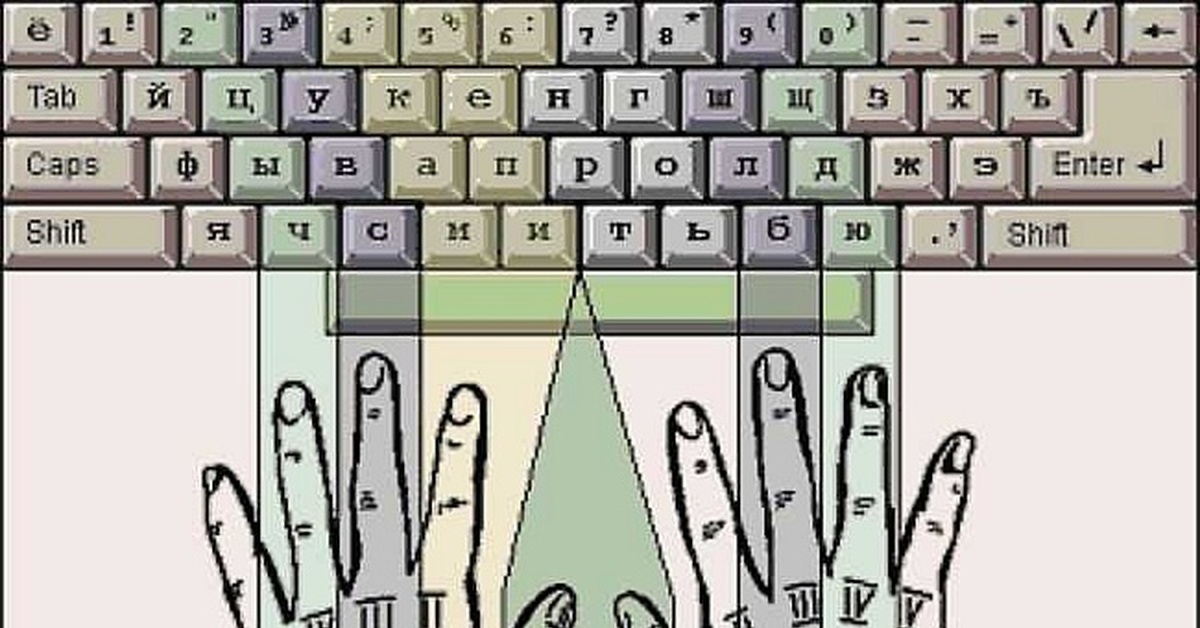
Каждая программа из списка ниже позволяет тренировать набор как на русском, так и на английском языках.
Keybr. Бесплатный тренажер, доступный в браузере — в нем с каждым заданием к словам добавляется все больше букв, и с каждым этапом печатать становится сложнее.
/cursed-internet/«Прямо агрессия, и зубы скрипят»: поведение, которое раздражает в интернете
Программа запоминает, с какими буквами возникло больше сложностей. После этого она начинает чаще подсовывать их пользователю, чтобы тот мог отточить навык.
Keybr подсчитывает скорость, точность и время, проводимое за тренажером каждый день. Можно поставить себе индивидуальную цель, чтобы был стимул не пропускать занятия. Перед началом можно пройти тест на скорость печати, чтобы отслеживать результаты.
Интерфейс у программы минималистичный, настроить можно каждый его элемент. Источник: keybr.comKeybr — хороший тренажер, но печатать в нем придется не осмысленные слова и предложения, а странные буквенные сочетания. Это может снизить мотивацию — зачем печатать околесицу, если она не пригодится в жизни?
Это может снизить мотивацию — зачем печатать околесицу, если она не пригодится в жизни?
Ratatype. Более дружелюбный к новичкам бесплатный тренажер. На сайте можно пройти обучающий курс по печати на разных языках, проверить свою скорость и много практиковаться. Сервис условно-бесплатный, убрать ненавязчивую рекламу можно за 5 $ (399 Р). Сайт открывается лишь через VPN.
Уроки и общий стиль Ratatype напоминают практику в Duolingo — сервис дружелюбно общается, начисляет очки за успешное прохождение уровней и мягко корректирует ошибки.
Ratatype предлагает печатать реальные слова, обучение сразу же задействует всю клавиатуру, без постепенного освоения каждого ряда клавиш. В сервисе тач-тайперы соревнуются с друзьями на скорость и могут даже получить сертификат, которым потом хвастаются на собеседованиях.
Monkeytype. Самый стильный тренажер из подборки. Поддерживает как ввод бессмыслицы, так и отдельные слова, предложения и цитаты из выбранных книг.
Можно выбрать словарь частотности — то, насколько часто те или иные слова будут встречаться в текстах. Для русского языка доступен словарь на 1000, 10 000, 25 000 и 50 000 популярных слов.
Сервис полностью бесплатный, можно зарегистрироваться и отслеживать свой прогресс со временем, а также создавать усложненные упражнения. Например, с задачей вообще не допускать ошибок — иначе весь текст сбросится к началу.
Печатать в Moneytype эстетически приятноKeykey. Минималистичное приложение для macOS, которое обещает обучить быстрому слепому набору за две недели. В App Store стоит 1390 Р.
В тренажере особый упор сделан на тренировку методики: чаще всего во время обучения встречаются буквосочетания, которые попадаются в словах. Например, «при», «про», «тра». Этим программа качественно отличается от побуквенных тренажеров вроде Keybr.
За один урок Keykey предлагает освоить сразу несколько букв. Источник: macosworld.netKeykey подойдет тем, кто хочет освоить слепой набор, но не имеет доступа к интернету. Других причин покупать программу нет: все ее функции доступны на бесплатных обучающих сайтах.
Других причин покупать программу нет: все ее функции доступны на бесплатных обучающих сайтах.
«Клава». Минималистичный бесплатный онлайн-сервис, который отличает поддержка не только естественных языков, но и языков программирования. Утилита не обучает слепой печати — использовать ее можно только как тренажер для оттачивания уже имеющихся навыков. С этой работой «Клава» справляется безукоризненно.
Доступно даже обучение набору на цифровой панели клавиатуры — оно подойдет бухгалтерам и экономистам, чтобы набирать цифры еще быстрее.
Отличительная черта «Клавы» — поддержка языков программирования. Источник: klava.org«Соло на клавиатуре». Легендарный тренажер десятипальцевого набора из нулевых от харизматичного педагога Владимира Шахиджаняна. Раньше существовал в виде обучающей программы, теперь все курсы и игры находятся на сайте.
Курсы быстрой печати платные: годовая подписка стоит 2000 Р, а тестовый период на неделю обойдется в 300 Р. Первые пять уроков курса и все тренажеры с играми доступны бесплатно.
Первые пять уроков курса и все тренажеры с играми доступны бесплатно.
Скачать офлайн-программу, поддержку которой прекратили в 2010 году, официально нельзя. Вместо этого сайт предлагает обучаться онлайн.
В основе программы — очень неформальный авторский курс Шахиджаняна. Между упражнениями вам будут постоянно предлагать посмотреть философские ролики на YouTube про смысл существования, мотивацию и энергию.
Некоторые «солоисты» — так называют адептов «Соло» — утверждают, что лирические отступления в конце курса складываются в единую картину. Однако много и противоположных отзывов: люди жалуются на настойчивое желание автора отвлечь ученика от занятия.
Офлайн-версия «Соло на клавиатуре» образца 2009 годаКстати, если хочется попробовать клавиатурные тренажеры начала нулевых, присмотритесь к stamina. Это сайт с бесплатными упражнениями и офлайн-программой для тренировки слепого набора, сделанный одним человеком — Алексеем Казанцевым. В нем гораздо меньше лирических отступлений, хорошая методика и качественно оформленный тренажер.
Бонус: игры на скорость печати
Тренажеры помогут втянуться в процесс, но тач-тайперам в них быстро становится скучно. Поэтому, как только ваша скорость набора переваливает за 100 слов в минуту, советую переходить в соревновательные игры. Они позволят стать в слепом наборе лучшим из лучших.
Игры — не лучший вариант для новичков в слепой печати. Начинающему в них будет сложно перепечатать профессионалов, что может снизить мотивацию. Я рекомендую начинать знакомство с играми не раньше достижения стабильной скорости в 60—80 слов в минуту.
«Клавогонки». Самая частая метафора соревновательного набора — это гонки. Чем быстрее пишется текст, тем быстрее едет импровизированный автомобиль на экране. Именно эту механику популяризовали «Клавогонки» — бесплатная онлайн-игра.
/how-to-clean-a-keyboard/Как почистить клавиатуру
Как и в любой уважающей себя соревновательной игре, в «Клавогонках» есть рейтинг, платные косметические предметы и словари. Благодаря последним можно устроить серию заездов по «Доктору Живаго», если хочется отточить перепечатывание Пастернака.
Благодаря последним можно устроить серию заездов по «Доктору Живаго», если хочется отточить перепечатывание Пастернака.
Type racer. Англоязычный бесплатный сайт с поддержкой русских текстов. Механика идентична «Клавогонкам» — абзац из книги на скорость перепечатывается несколькими игроками.
Сервис поддерживает русский язык, но его аудитории на сайте почти нет, ездить придется с ботами, а это убивает все удовольствие от происходящего.
Сомневаюсь, что Хитер и Сара — это популярные русские имена. Скорее всего, программа подсунула мне в команду ботов. Источник: play.typeracer.com10 Fast Fingers. Самый продвинутый тренажер/сборник игр для обучения слепой печати. Сервис бесплатный.
Внутри — соревнования на скорость ввода, тексты со словами разной популярности и тест на определение скорости набора. Никаких гонок нет — все соревнования асинхронные, результат после них записывается на доску лидеров по стране.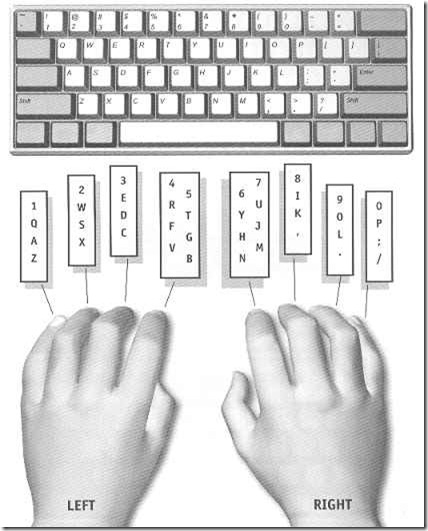
По шагам: как научиться печатать вслепую
Это короткая версия статьи для тех, кому не хочется читать про различия тренажеров. Вот что нужно, чтобы печатать вслепую:
- Определиться, как набор пригодится в жизни. Быстрее печатать — значит быть продуктивнее и здоровее, работая за компьютером. Слепая печать помогает не отвлекаться на клавиатуру, бережет шею и кисти рук.
- Подготовиться. Согнуть руки под прямым углом, упереть ноги в пол. Монитор отрегулировать так, чтобы тот был на уровне глаз.
- Не смотреть на клавиатуру. Заклеить клавиши с буквами или купить клавиатуру без русской раскладки. А лучше — без букв вообще.
- Освоить азы. Положить пальцы левой руки на «ФЫВА», правой — на «ОЛДЖ». Пробел нажимать большим пальцем. Буквы в центре — указательными. Выбрать одну пальцевую схему и придерживаться ее до конца обучения.
- Регулярно практиковаться.
 Использовать любой удобный тренажер, чтобы закрепить результат. Лучше печатать осмысленные абзацы, чем случайные буквосочетания. Программистам можно сразу осваивать быстрый набор на выбранном языке программирования. С этим поможет сервис «Клава».
Использовать любой удобный тренажер, чтобы закрепить результат. Лучше печатать осмысленные абзацы, чем случайные буквосочетания. Программистам можно сразу осваивать быстрый набор на выбранном языке программирования. С этим поможет сервис «Клава». - Играть, когда практика наскучит. По достижении скорости в 100 слов в минуту практиковаться на тренажерах становится неинтересно. Поэтому продвинутые тач-тайперы любят соревноваться с коллегами.
Мы постим кружочки, красивые карточки и новости о технологиях и поп-культуре в нашем телеграм-канале. Подписывайтесь, там классно: @t_technocult
Принтеры Брайля
Принтеры Брайля получают данные от компьютерных устройств и выдавливают эту информацию шрифтом Брайля на бумагу с помощью соленоидов, управляющих штифтами для тиснения. Принтеры Брайля обычно печатают на плотной бумаге и используют больше страниц для того же объема информации, чем страницы, напечатанные на обычном принтере. Они также медленнее и шумнее.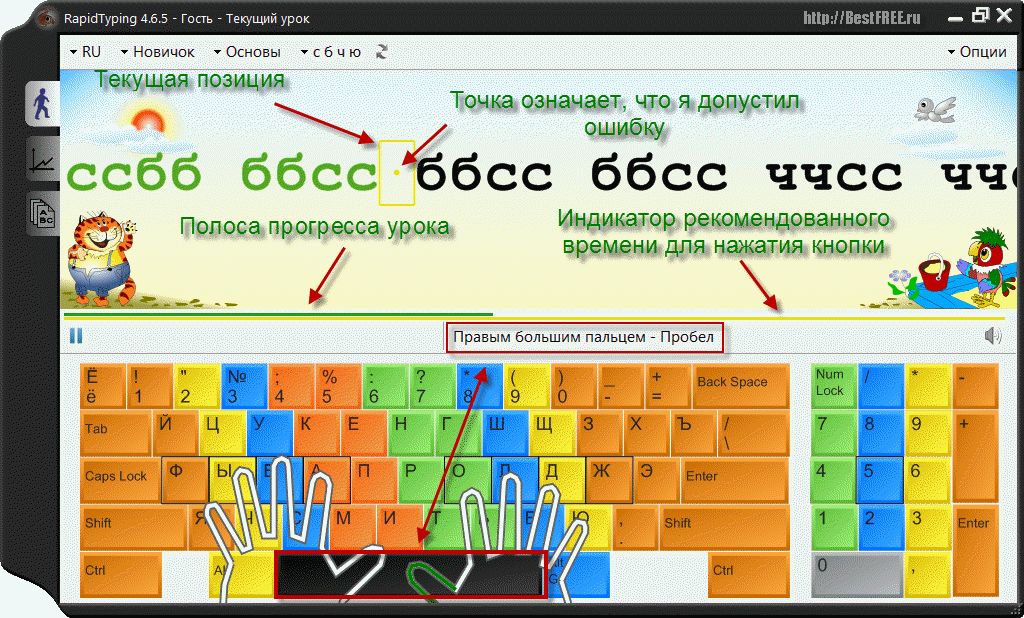 Принтеры Interpoint — это принтеры Брайля, которые тиснят шрифт Брайля на обеих сторонах страницы. Цена брайлевского принтера напрямую связана с объемом производимой брайлевской печати. Принтеры Брайля небольшого объема стоят от 1800 до 5000 долларов, а большие — от 10 000 до 80 000 долларов.
Принтеры Interpoint — это принтеры Брайля, которые тиснят шрифт Брайля на обеих сторонах страницы. Цена брайлевского принтера напрямую связана с объемом производимой брайлевской печати. Принтеры Брайля небольшого объема стоят от 1800 до 5000 долларов, а большие — от 10 000 до 80 000 долларов.
Вот несколько возможных вопросов, которые можно задать при покупке принтеров Брайля:
- Как принтер подключается к вашему компьютеру?
- Какова его скорость тиснения (измеряется в символах в секунду [CPS])?
- Можно ли регулировать высоту точек Брайля?
- Является ли принтер портативным?
- Насколько это громко? Нужен ли звукоизоляционный чехол?
- Печать односторонняя или двусторонняя?
- Вам нужен принтер, который может печатать и шрифтом Брайля?
Braille Express
Портативный межточечный принтер Брайля, представленный в двух моделях: со шрифтом Брайля 100, обеспечивающим тиснение со скоростью 100 знаков в секунду, и со шрифтом Брайля 150, обеспечивающим тиснение со скоростью 150 знаков в секунду.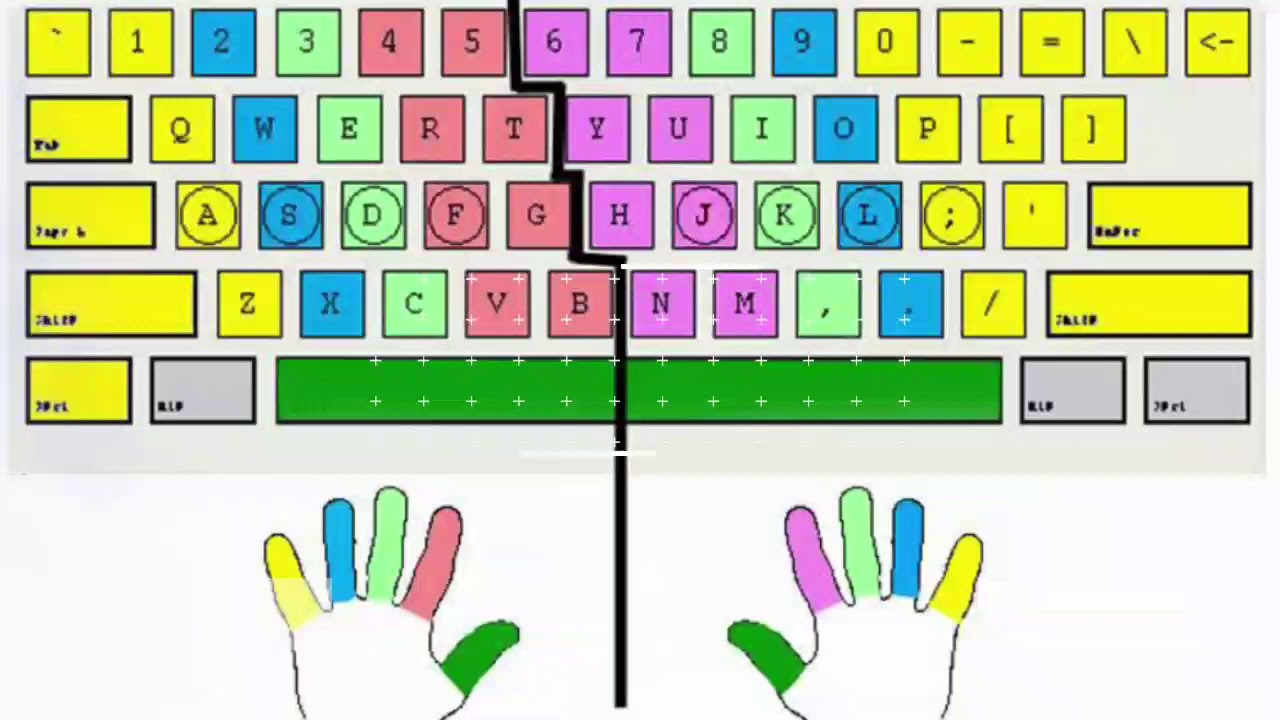
Braille Place
Устройство для тиснения Interpoint, которое подключается к компьютеру через параллельные или последовательные порты. Включает ET Speaks для речевого вывода.
Braillo 200
Высокоскоростной компактный межточечный принтер для крупносерийного производства. Производительность 600 страниц в час.
Устройство для тиснения Braillo 300 S2
Устройство для тиснения шрифтом Брайля среднего и большого размера. Тиснение со скоростью 300 CPS (900 страниц в час) с использованием непрерывной (тракторной/Z-фальцованной/фальцованной) бумаги Брайля.
Braillo 400s
Высокоскоростной компактный межточечный принтер для крупносерийного производства. Печать одновременно на обеих сторонах бумаги.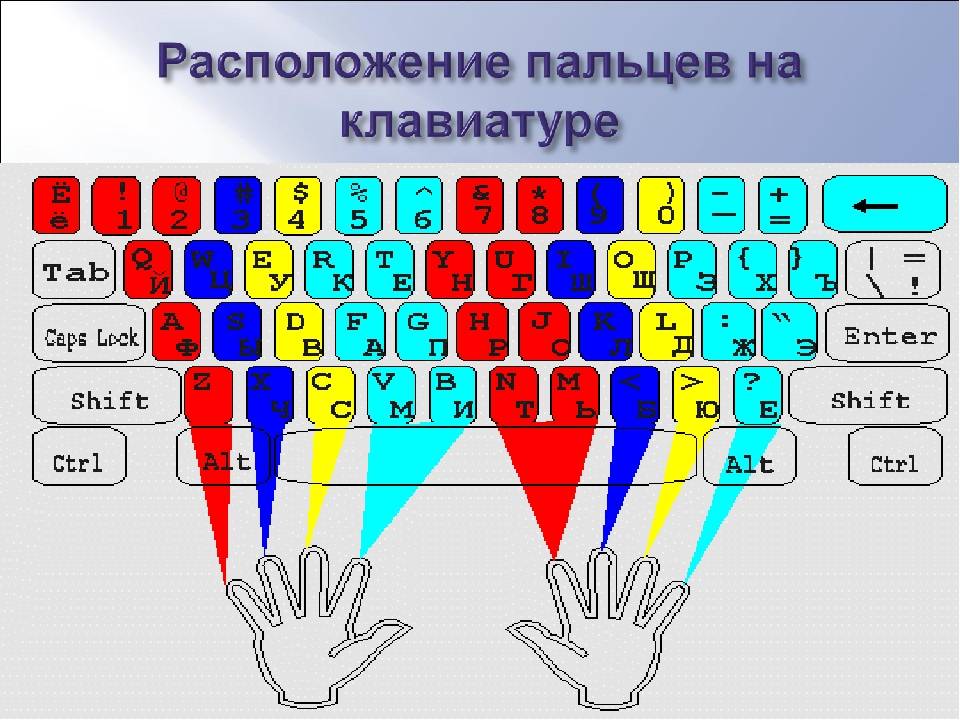 Выдает шрифт Брайля со скоростью 400 знаков в секунду, 1200 страниц в час.
Выдает шрифт Брайля со скоростью 400 знаков в секунду, 1200 страниц в час.
Braillo 400SR
Высокоскоростной промежуточный принтер для крупносерийного производства. Используются бумажные рулоны вместо стандартной непрерывной фальцованной бумаги. Выдает шрифт Брайля со скоростью 400 знаков в секунду, 1200 страниц в час.
Braillo 440SW
Высокоскоростной компактный межточечный принтер для крупносерийного производства. Печать одновременно на обеих сторонах бумаги. Выдает шрифт Брайля со скоростью 440 символов в секунду.
Braillo 650 SF Устройство для тиснения шрифтом Брайля
Мощный высокоскоростной принтер Брайля, идеально подходящий для создания журналов и учебников. Имеет возможность добавить обложку, сшить ее и сложить, чтобы получилась полная и законченная книга.
Gemini
Односторонний тиснитель Брайля, производящий печать шрифтом Брайля за один проход со скоростью 45 знаков в секунду на традиционной тракторной бумаге Брайля. Также позволяет пользователям печатать только шрифтом или шрифтом Брайля.
Также позволяет пользователям печатать только шрифтом или шрифтом Брайля.
Index Basic D
Двухсторонний принтер для печати шрифтом Брайля со скоростью 340 страниц в час или 100 символов в секунду. Органы управления расположены на передней панели и обозначены шрифтом и шрифтом Брайля.
Index Braille Box V5
Двухсторонний брайлевский тиснитель с тактильной графикой высокого разрешения, который печатает объемы материала из бумаги размером 11,5 x 11 дюймов и может автоматически форматировать листовую бумагу таблоидного формата для тиснения журнального формата.
Index Everest-D
Высокоскоростной принтер для тиснения шрифтом Брайля, который использует стандартную листовую бумагу и имеет переднюю панель управления, маркированную чернилами и шрифтом Брайля, с голосовым подтверждением.
Марафон Брайлер
Высокоскоростной односторонний принтер с производительностью 200 знаков в секунду. Шестнадцать меню позволяют пользователям настроить тиснитель один раз для каждой необходимой им задачи и активировать все настройки несколькими нажатиями клавиш.
Шестнадцать меню позволяют пользователям настроить тиснитель один раз для каждой необходимой им задачи и активировать все настройки несколькими нажатиями клавиш.
Mountbatten Brailler
Электронный принтер Брайля, который преобразует текст, вводимый с клавиатуры Брайля, и отправляет его непосредственно на подключенный к нему принтер. Может также использоваться в качестве переводчика Брайля и эмбоссера текста, отправленного на него с клавиатуры QWERTY или приложения для ПК. Включает специальный графический режим, который поддерживает обычные пакеты для производства графики Брайля.
PED-30
Принтер Брайля, который использует цинковые шаблоны компьютеров для коммерческого производства. Пластины из ПЭД-30 поступают на специально модифицированную коммерческую типографию, которая впечатывает точки в бумагу.
Thomas
Односторонний брайлевский принтер в звукопоглощающем настольном корпусе с динамическим масштабированием шрифта Брайля для различных размеров шрифта Брайля в документе — 6- или 8-точечного шрифта Брайля. Можно сделать до 99 копий.
Можно сделать до 99 копий.
ВьюПлюс Колумбия
Односторонний или межточечный тиснитель Брайля, печатающий до 100 символов в секунду на фальцованной бумаге для дома, офиса или школы. Включает программное обеспечение для печати Columbia ViewPlus Tiger Software Suite®.
ViewPlus Elite
Компактный настольный высокоскоростной принтер Брайля с графикой высокого разрешения Tiger и автоматическим двусторонним тиснением. Включает лицензию на Tiger Software Suite для перевода по Брайлю, дизайна тактильной графики и многого другого.
ViewPlus EmBraille
Компактный и портативный принтер Брайля с подачей бумаги трактором для использования в классе, на работе или дома.
ViewPlus Premier
Компактный настольный высокоскоростной принтер Брайля с графикой высокого разрешения Tiger и автоматическим двусторонним тиснением. Включает лицензию на Tiger Software Suite для перевода по Брайлю, дизайна тактильной графики и многого другого.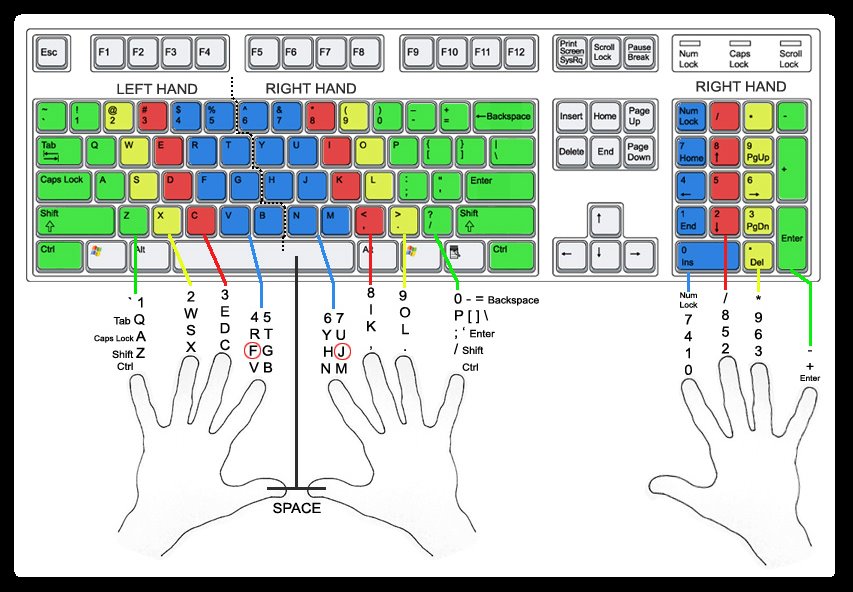
ViewPlus SpotDot
Принтер Брайля, предназначенный для тиснения шрифта Брайля, рельефного шрифта и диаграмм, печатающий символы чернил соответствующего цвета поверх или рядом со шрифтом Брайля. Использует ту же бумагу и чернильные картриджи, что и струйный принтер HP.
ViewPlus® Cub Embosser
Сетевой принтер Брайля, который позволяет пользователям настраивать параметры непосредственно с компьютера или с физического интерфейса машины. Тиснение со скоростью 50 знаков в секунду или 4 страницы в минуту. Совместимость с программным обеспечением перевода шрифта Брайля Duxbury, Megadots и переводчиком Брайля ViewPlus® для преобразования текста в шрифт Брайля. Поставляется с программным обеспечением Tiger Software для создания графики.
ViewPlus® Cub Jr Embosser
Сетевой принтер Брайля, который позволяет пользователям настраивать параметры непосредственно с компьютера или через физический интерфейс устройства. Поддерживает графику и совместим с программным обеспечением перевода шрифта Брайля Duxbury, Megadots и переводчиком Брайля ViewPlus® для преобразования текста в шрифт Брайля. Поставляется с программным обеспечением Tiger Software для создания графики.
Поддерживает графику и совместим с программным обеспечением перевода шрифта Брайля Duxbury, Megadots и переводчиком Брайля ViewPlus® для преобразования текста в шрифт Брайля. Поставляется с программным обеспечением Tiger Software для создания графики.
ViewPlus® Max Embosser
Сетевой принтер Брайля, который позволяет пользователям настраивать параметры непосредственно с компьютера или с физического интерфейса устройства. Тиснение со скоростью 60 знаков в секунду или 4 страницы в минуту. Совместимость с программным обеспечением перевода шрифта Брайля Duxbury, Megadots и переводчиком Брайля ViewPlus® для преобразования текста в шрифт Брайля. Поставляется с программным обеспечением Tiger Software для создания графики.
Далее » Переводчики Брайля
ДелитьсяИнструкции по печати TMAP — LightHouse для слепых и слабовидящих
При загрузке TMAP вы найдете ZIP-файл с PDF-файлом и 4 (или более) файла SVG. Файлы SVG представляют собой страницу тактильной карты, страницу печати карты, страницу (страницы) тактильной легенды, страницу (страницы) печати легенды. PDF объединяет эти SVG для печати на наших машинах для тиснения. Файлы TMAP предназначены для печати на устройствах для тиснения ViewPlus, однако их также можно печатать на капсульной бумаге (или Swell, PIAF, Zychem) или на Index. Результаты могут отличаться.
Файлы SVG представляют собой страницу тактильной карты, страницу печати карты, страницу (страницы) тактильной легенды, страницу (страницы) печати легенды. PDF объединяет эти SVG для печати на наших машинах для тиснения. Файлы TMAP предназначены для печати на устройствах для тиснения ViewPlus, однако их также можно печатать на капсульной бумаге (или Swell, PIAF, Zychem) или на Index. Результаты могут отличаться.
- Печать на ViewPlus или PixBlaster
- Печать на капсульной/набухающей бумаге, PIAF
Печать PDF-файлов на устройствах ViewPlus Embossers или APH PixBlaster
Файлы TMAP предназначены для печати 2-в-1, т. е. создания документа с тиснением и чернильной печатью на устройстве ViewPlus (или Tiger). Устройства для тиснения ViewPlus могут неправильно печатать шрифт Брайля из PDF-файлов. Чтобы смягчить возможные ошибки Брайля, выполните шаги, описанные ниже. Это создает дополнительный PDF-файл с невстроенными шрифтами, имя файла оканчивается на «_VP», готовый к тиснению. (Обратите внимание, что этот шаг предназначен только для тиснения в ViewPlus и не требуется для бумаги Swell или капсульной бумаги.)
(Обратите внимание, что этот шаг предназначен только для тиснения в ViewPlus и не требуется для бумаги Swell или капсульной бумаги.)
- Загрузите инструмент PDF Unembed Fonts со страницы загрузок ViewPlus (только для Windows).
- Запустить невстроенные шрифты PDF (см. разделы ниже: с помощью мыши или в командной строке)
- Откройте PDF-файл с помощью _VP в Adobe Acrobat или Reader. Отправить на принтер. В настройках печати:
- Проверьте вкладку Tiger, чтобы оптимизировать результаты. Качество печати «черновое» не рекомендуется. На ViewPlus Columbia/Delta или APH PixBlaster качество графики: лучшее.
- Убедитесь, что размер бумаги соответствует размеру бумаги вашего файла TMAP.
- Убедитесь, что ориентация бумаги соответствует выходным данным вашего тиснителя.
- Важно! При печати только на ощупь (НЕ с использованием печати 2-в-1) отправляйте только нечетные страницы (1, 3 и т. д.).
- Печать.
Запуск шрифтов PDF Unembed с помощью мыши
- Создайте ярлык для программы Unembed на рабочем столе.
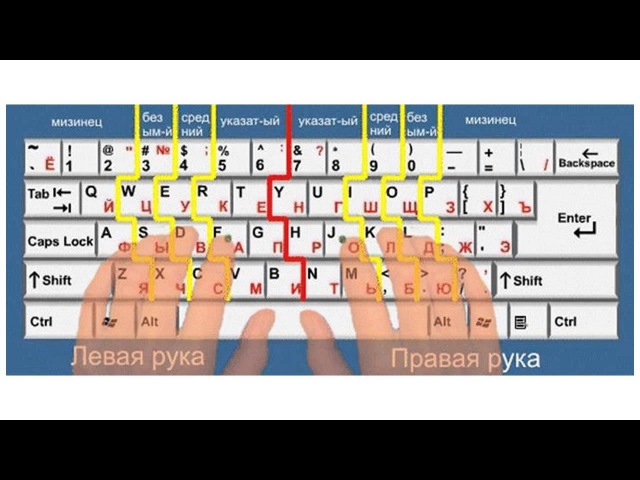
- Перетащите PDF-файл поверх значка ярлыка Unembed или перейдите к файлу с помощью инструмента Unembed Fonts. Это создаст новый файл с _VP в конце в исходной папке.
Запуск PDFUnembedfonts в командной строке
- Чтобы обеспечить кратчайший путь к файлу, после извлечения рекомендуется скопировать всю папку PDFUnembedFonts в корень диска C (или на внешний диск). Для экономии пути к файлу также рекомендуется, чтобы PDF-файл также находился в этой папке.
- В меню «Пуск» выберите «Поиск программ и файлов» и введите cmd. Нажмите Enter.
- Чтобы указать на конкретный каталог, введите cd space c:\pdfunembedfonts
- Теперь, чтобы запустить скрипт в PDF-файле, введите pdfunembedfonts space .\filename.pdf. Нажмите Enter.
- Если все прошло хорошо, c:\pdfunembedfonts теперь должна содержать версию вашего PDF-файла, к имени файла добавляется _VP
Печать PDF-файлов TMAP на бумаге для капсул
Хотя файл TMAP можно распечатать на бумаге для капсул, шрифт Брайля не оптимизирован для этого метода, и результаты могут отличаться.
